
| 《メールの自動振り分け機能》 | ||||
| / | ||||
| ||||
| 1. | メールを送受信している”Outlook Express”を起動させます。受信トレイにある自動的に振り分けたいメールをクリックします。 | |||
 |
||||
| 2. |
Outlook Expressのメニューバーにある【メッセージ】→【メッセージからルールを作成】へと進みます。 |
|||
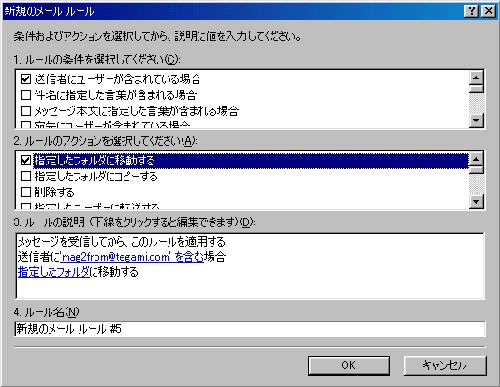 |
||||
| 3. |
すると、上のような”新規メール ルール”という新しい画面が表示されるので、1.ルールの条件を選択して下さいのボックスの”送信者にユーザ名が含まれている場合”の左側にあるチェックボックスに印が付いていることを確認して、2.ルールのアクションを選択して下さいのボックスの”指定したフォルダを移動する”をクリックします。すると、3.ルールの説明のところに”指定したフォルダ”という新しい文章が出現するので、それをクリックして下さい。 |
|||
 |
||||
| 4. |
”指定したフォルダ”をクリックすると、”移動”という新しい画面が出てきますので、ローカルフォルダをクリックし、右にある”新規フォルダ”と書いてあるボタンををクリックします。すると、画面の中央に”フォルダの作成”という新しい画面が出てきます。その画面で、自分が作りたいフォルダ名、例えばへそクリックからのメールを自動振り分けしたいなら、へそクリックというフォルダ名にする。を記入してOKボタンを押します。残っている2つの画面もOKボタンを押して閉じます。 |
|||
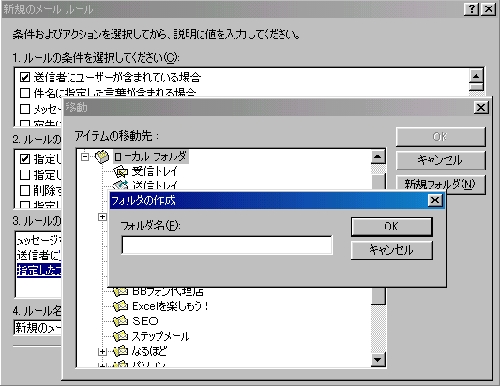 |
||||
| 5. |
最後に下のような確認画面が出てきますので、OKボタンを押します。これで次に同じメールアドレスからメールが届いた時には、自動的に指定したフォルダにメールが移動されるようになります。 |
|||
 |
||||
|
Qutlook Expressをお使いの方《閉じる》 |
||||
| ||||
| 1. | Yahoo Japanのトップページより、メールをクリックして開きます。受信箱の右上にあるメールオプションをクリックします。 | |||
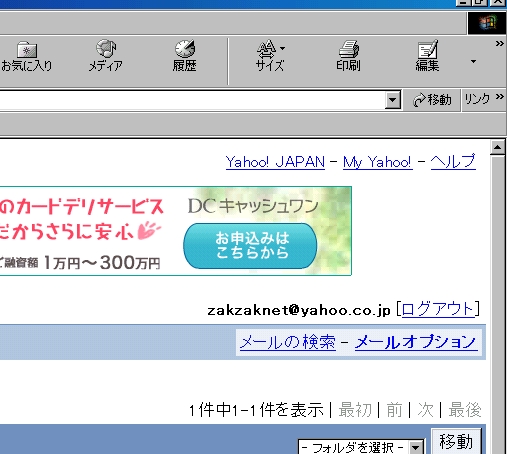 |
||||
| 2. |
すると、下のようなメールオプションという新しい画面が表示されるので、真中のメールの管理の列の中程にある『フィルターと受信通知設定 』をクリックする。 |
|||
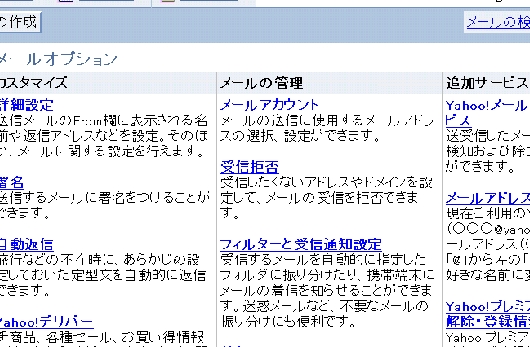 |
||||
| 3. |
下のようなフィルターと受信通知設定という新しい画面が表示されるので、新規作成をクリックして下さい。 |
|||
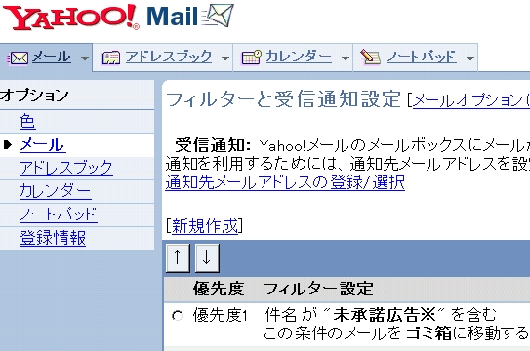 |
||||
| 4. |
下のようなフィルターの追加という新しい画面が表示されるので、へそクリックからのメールを自動振り分けしたいなら、へそクリックのメールのヘッダーFromのheso-click.com をコピーして、『以下のすべてに該当する場合』の「Fromが」欄の空白のボックスに貼り付けます。次にメールをフォルダに移動』の「移動先フォルダ」メールをフォルダに移動のプルダウンボックス開き”新規フォルダ”を選び、保存ボタンをクリックする。 |
|||
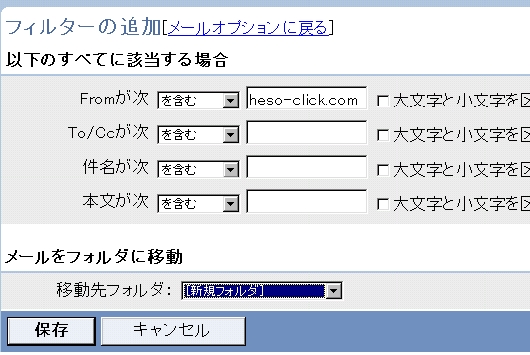 |
||||
| 5. |
ユーザー プロンプトという新しい画面が出てきますので、新規に作成するフォルダ名、例えばへそクリックからのメールを自動振り分けしたいなら、へそクリックと記入してOKボタンを押します。優先度 フィルター設定の画面の優先度1に” From が "heso-click.com " を含む この条件のメールを へそクリックに移動する”とメッセージが出れば完了です。 |
|||
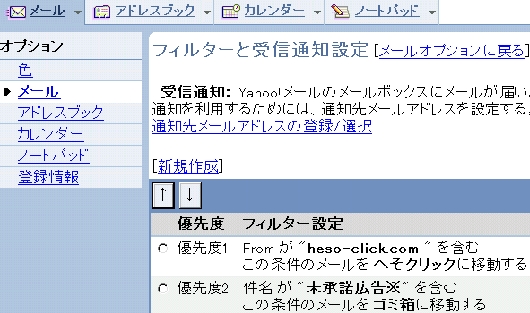 |
||||
| 6. |
左上にあるメールをクリックし、個人フォルダの中にへそクリックのフォルダがあるのを確認して下さい。これで次にへそクリックからメールが届いた時には、自動的に指定したへそクリックのフォルダにメールが移動されるようになります。 |
|||
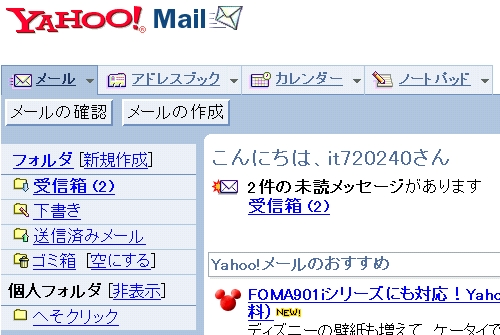 |
||||
| 閉じる |
||||
| SEO | [PR] 爆速!無料ブログ 無料ホームページ開設 無料ライブ放送 | ||
